如何完全卸载360软件管家(一步步教你彻底清除电脑中的360软件管家)
- 生活窍门
- 2024-07-13
- 116
随着互联网的发展,电脑上安装了各种各样的软件,其中也包括了诸多杀毒软件。而360软件管家作为一个功能强大且广受欢迎的软件工具,为许多用户提供了便利。但是,由于个人需求的变化或者其他原因,有些用户可能需要卸载360软件管家。本文将详细介绍如何彻底清除电脑中的360软件管家,帮助用户解决卸载问题。
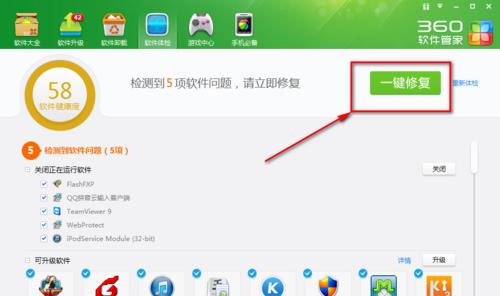
1.确认卸载需求:
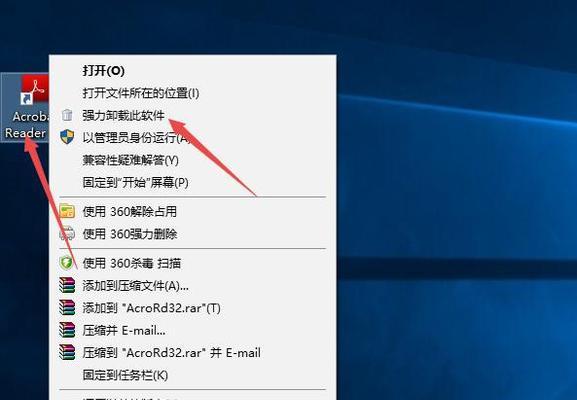
在开始卸载之前,首先需要确定自己是否真的需要卸载360软件管家。考虑到它提供了杀毒、清理垃圾文件等功能,如果你在日常使用中确实需要这些功能,那么卸载可能会导致一些困扰。
2.停用360软件管家相关进程:
在正式开始卸载之前,需要先停用与360软件管家相关的进程。通过按下Ctrl+Alt+Del组合键打开任务管理器,找到并结束所有与360软件管家相关的进程。
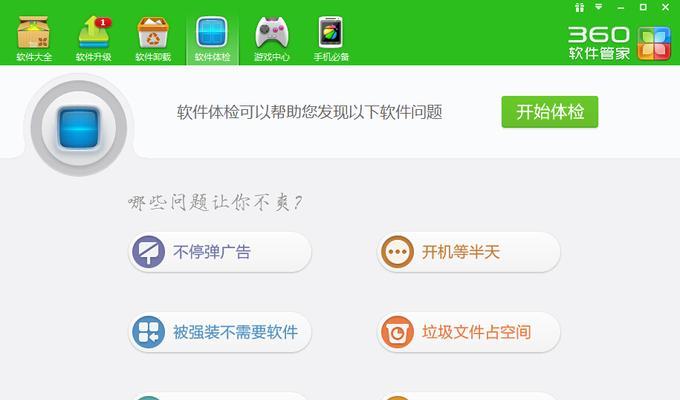
3.关闭360软件管家:
在卸载之前,需要确保360软件管家已经完全关闭。在系统托盘中找到360软件管家图标,右键点击选择“退出”选项。
4.进入控制面板:
在开始菜单中选择“控制面板”进入系统设置页面,这是卸载软件的重要步骤。
5.打开程序和功能:
在控制面板页面中,找到并点击“程序”分类下的“程序和功能”选项,这里列出了已经安装在电脑上的所有软件。
6.找到360软件管家:
在“程序和功能”页面中,浏览已安装的程序列表,找到并点击选中360软件管家。
7.卸载360软件管家:
在选中360软件管家后,点击页面上方的“卸载”按钮,系统将开始执行卸载过程。
8.确认卸载选项:
在卸载过程中,系统会弹出一个确认对话框,提醒用户正在进行的是卸载操作,并给出一些选择。点击“确定”继续卸载。
9.等待卸载完成:
卸载过程需要一些时间,请耐心等待系统完成卸载操作。可以在进度条上查看卸载进度。
10.清理残留文件和注册表:
卸载完成后,需要进行一次清理操作,以清除可能残留在电脑中的相关文件和注册表项。可以使用专业的清理工具或者手动删除。
11.重启电脑:
在清理完成后,建议重启电脑以确保系统的稳定性。重启后,再次确认360软件管家已经完全卸载。
12.安装替代软件:
如果卸载360软件管家是因为寻找替代软件,那么在卸载完成后,可以安装其他杀毒软件或系统优化工具。
13.注意软件来源:
在安装新软件时,注意选择可信的软件来源,以避免安全风险。同时也要注意不要安装太多功能重叠的软件,以免造成系统负担。
14.定期清理电脑:
无论是否有安装杀毒软件,定期进行系统清理和优化都是保持电脑健康的重要步骤。可以使用专业的清理工具或者进行手动清理。
15.
卸载360软件管家可能并不是一件特别复杂的事情,但需要确保操作正确并彻底。通过按照本文提供的步骤进行操作,用户可以顺利完成卸载,并根据个人需求选择其他软件来满足电脑安全和优化方面的需要。
版权声明:本文内容由互联网用户自发贡献,该文观点仅代表作者本人。本站仅提供信息存储空间服务,不拥有所有权,不承担相关法律责任。如发现本站有涉嫌抄袭侵权/违法违规的内容, 请发送邮件至 3561739510@qq.com 举报,一经查实,本站将立刻删除。